Lisää tai poista poissuljetut kansiot Search Indexerissä Windows 10:ssä
Windows 10 sisältää mahdollisuuden indeksoida tiedostosi, jotta Käynnistä-valikko, File Explorer ja Cortana voivat etsiä niitä nopeammin. Indeksointi toimii taustalla yrittämättä vaikuttaa tietokoneesi suorituskykyyn. Windows 10:n koontiversiosta 18267 alkaen käyttöjärjestelmä tarjoaa uuden tavan hallita hakuhakemistoon sisältyviä kansioita.
Mainos
Kuten ehkä jo tiedät, Windowsin hakutulokset ovat välittömiä, koska ne toimivat Windows Search -indeksoijan avulla. Se ei ole uusi Windows 10:lle, mutta Windows 10 käyttää samaa indeksointiin perustuvaa hakua kuin edeltäjänsä, vaikka se käyttää eri algoritmia ja eri tietokantaa. Se toimii palveluna, joka indeksoi tiedostojen nimet, sisällön ja tiedostojärjestelmän kohteiden ominaisuudet ja tallentaa ne erityiseen tietokantaan. Windowsissa on määritetty luettelo indeksoiduista sijainneista sekä kirjastoista, jotka on aina indeksoitu. Joten sen sijaan, että suoritettaisiin reaaliaikainen haku tiedostojärjestelmän tiedostoista, haku suorittaa kyselyn sisäiseen tietokantaan, mikä mahdollistaa tulosten näyttämisen välittömästi.
Tehostettu tila
Alkaen Windows 10 Build 18627:stä, joka edustaa tulevaa ominaisuuspäivitystä, joka tunnetaan tällä hetkellä nimellä "Windows 10 versio 1903, koodinimi 19H1", Microsoft on luonut uudentyyppisen hakuindeksin, nimeltään "Enhanced Mode". Kun Enhanced Mode on käytössä, se luo pysyvän tiedostotietokannan kaikille asemallesi tallennetuille tiedostoille ja kansioihin. Tämä antaa Windowsin tehdä hakuja kaikista kansioistasi ja asemistasi sen sijaan, että se rajoittaisi oletusarvoisesti haun asiakirjoihin, kuviin, videoihin ja työpöytään. Katso lisätietoja artikkelista Ota Search Indexerin tehostettu tila käyttöön tai poista se käytöstä Windows 10:ssä.
Se sisältää uuden sivun Asetukset-sovelluksessa, jota voidaan käyttää kansioiden sulkemiseen pois indeksoinnista.
Lisää tai poista poissuljetut kansiot Search Indexerille Windows 10:ssä
Voit lisätä poissuljetun kansion Search Indexerille Windows 10:ssä, tee seuraava.
- Avaa Asetukset-sovellus.
- Mene Cortana -> Etsitään Windowsista.
- Siirry oikealla olevaan osioon Poissuljetut kansiot.
- Klikkaa Lisää poissuljettu kansio -painiketta.

- Siirry kansioon, jonka haluat sulkea pois, ja valitse se.
Olet valmis.
Poissuljetut kansiot -luetteloon lisätyn kansion poistaminen,
- Avaa mainittu Etsi Windows -sivu asetuksista.
- Siirry oikealla olevaan osioon Poissuljetut kansiot.
- Napsauta kansiota, jonka haluat poistaa.
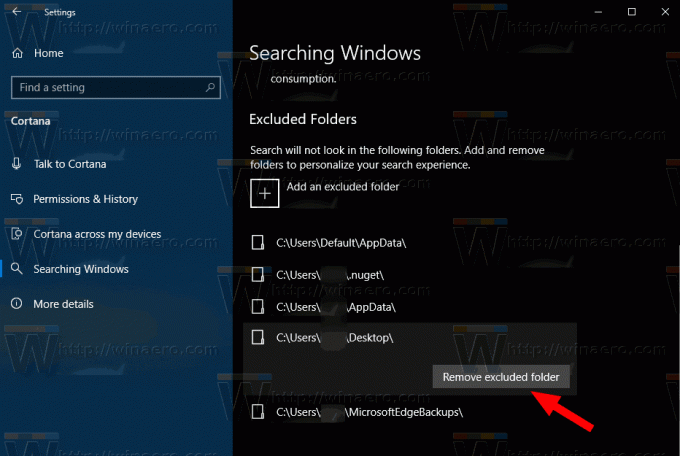
- Klikkaa Poista poissuljettu kansio -painiketta.
Lopuksi voit käyttää klassista Indeksointiasetukset-valintaikkunaa hallitaksesi kansioita, jotka on jätetty pois hakuhakemistosta.
Sulje kansiot pois hakuhakemistosta käyttämällä perinteisiä indeksointiasetuksia
- Avaa Ohjauspaneeli.
- Avaa nyt Indeksointiasetukset kirjoittamalla indeksointivaihtoehdot Ohjauspaneelin hakukentässä ja napsauta sitten asetuskohdetta Indeksointiasetukset.

- Indeksointiasetukset-sovelma avautuu.

- Napsauta Muokkaa-painiketta. Seuraava ikkuna tulee näkyviin.
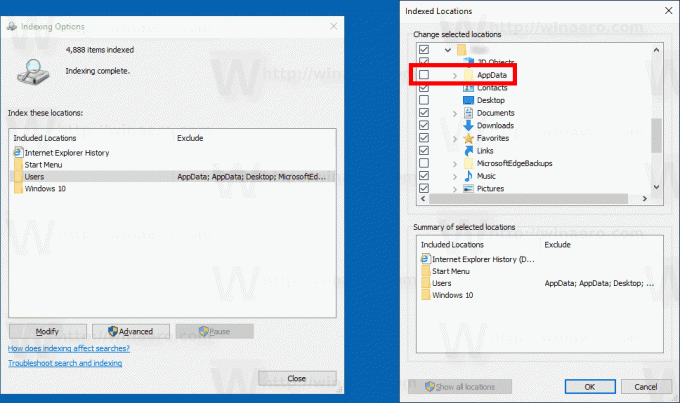
- Jos poistat valinnan lisätyn sijainnin alikansiosta tässä valintaikkunassa, kansio lisätään Poissuljetut kansiot -luetteloon. Jos et näe vaadittua alikansiota, napsauta painiketta Näytä kaikki sijainnit.
Huomautus: Jotta voit käyttää Näytä kaikki sijainnit -painiketta, sinun on oltava allekirjoitettu järjestelmänvalvojana.
Se siitä.

